주제
스마트폰용 Loyverse POS의 즐겨찾기 기능은 인기 품목의 빠른 접근 목록을 생성하여 판매를 더 빠르고 효율적으로 만들어 줍니다.
참고: 이 기능은 스마트폰에 설치된 Loyverse POS 앱에서만 이용 가능합니다.
태블릿에서는 판매 화면에서 새 탭을 생성하고, 원하는 상품, 카테고리, 할인을 구성해 사용자 정의 판매 화면을 설정할 수 있습니다.
즐겨찾기 설정하기
1. 즐겨찾기 목록 열기
판매 화면에서 ‘모든 상품’ 드롭다운 메뉴를 탭한 후 '즐겨찾기'를 선택하세요.
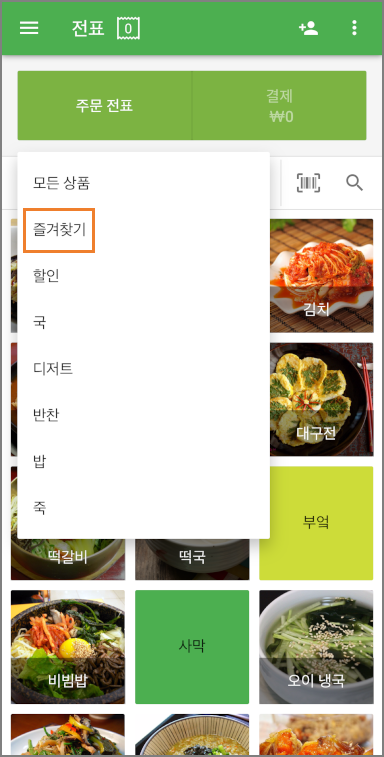
2. 편집 모드 진입하기
'즐겨찾기 편집' 버튼을 탭하세요.

3. 항목 추가하기
목록에 상품을 추가하기 위해 플러스(+) 버튼을 누릅니다.
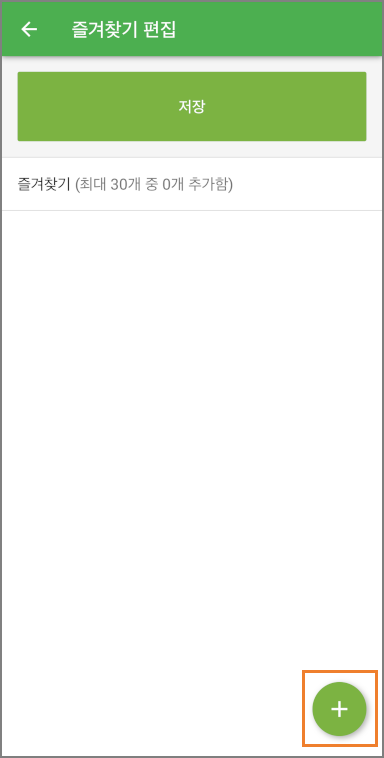
모든 상품 목록에서 상품을 선택합니다.

4. 상품 정리하기
항목을 드래그 앤 드롭하여 순서를 변경하세요.
참고: 즐겨찾기에는 최대 30개의 상품을 추가할 수 있습니다.
5. 변경사항 저장하기
'저장' 버튼을 눌러 즐겨찾기 목록을 완성합니다.
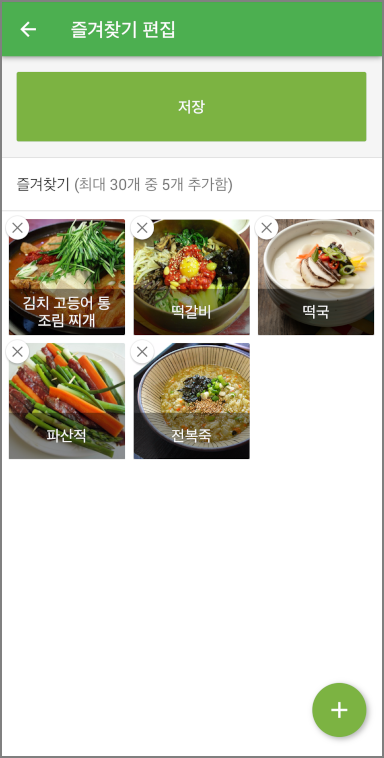
판매 중 즐겨찾기 사용하기
판매 시에는 즐겨찾기 목록에서 상품을 탭하기만 하면 주문서에 바로 추가됩니다. 카테고리별로 찾을 필요가 없습니다.

기기 간 동기화
동일 매장 내 모든 POS 스마트폰에서 즐겨찾기는 자동으로 동기화됩니다.
참조 :